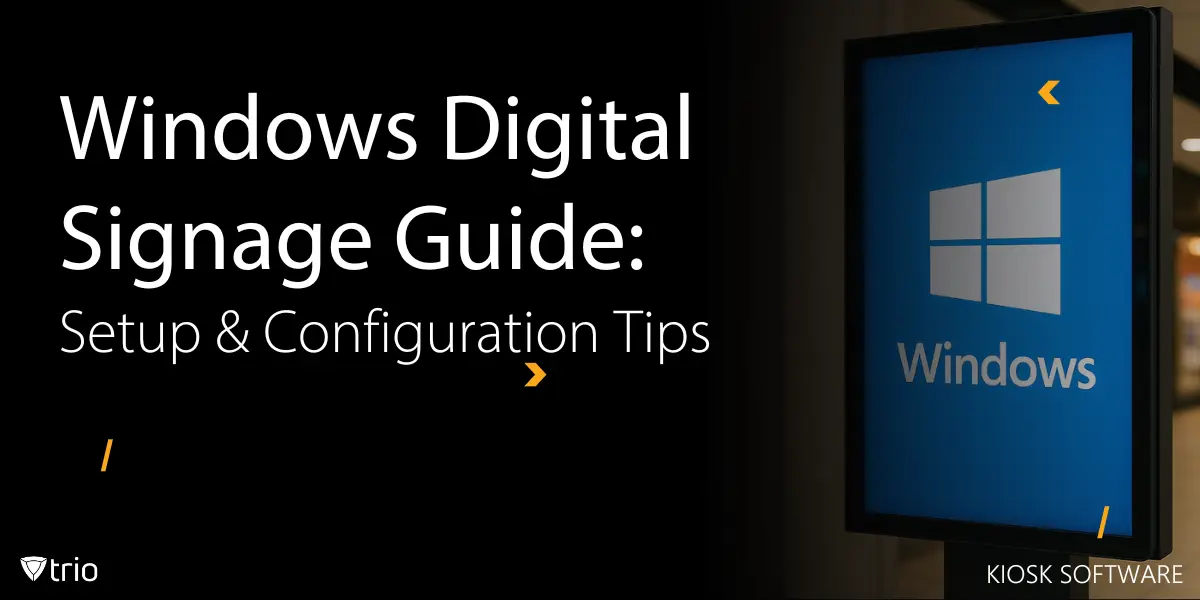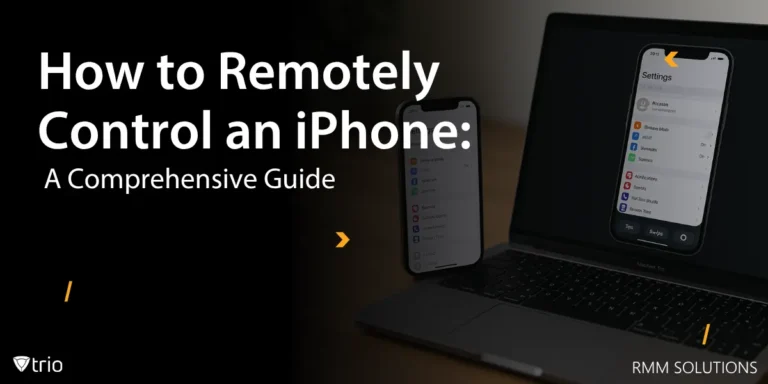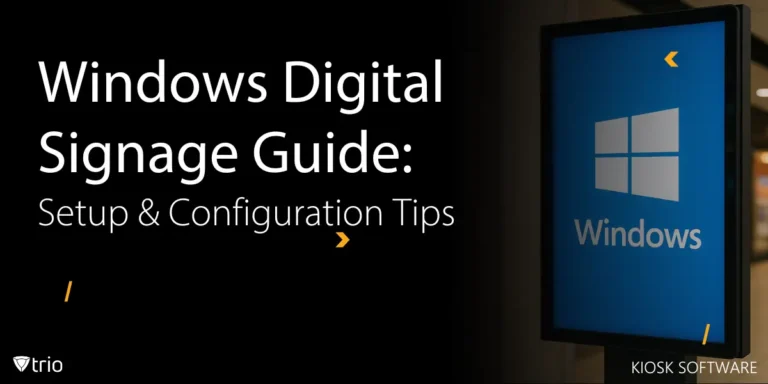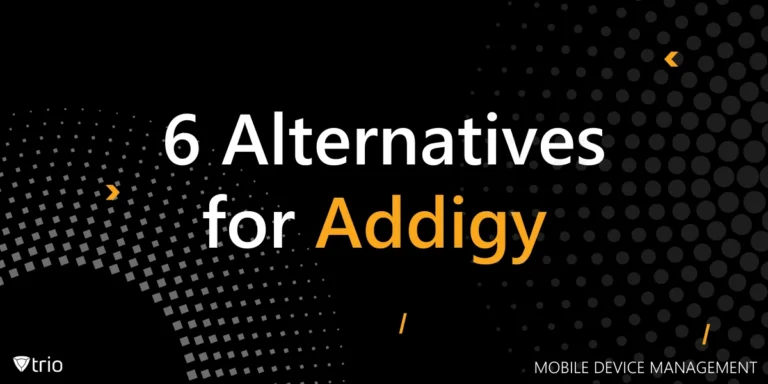Windows Digital Signage verwandelt Standard-Windows-Geräte durch Kiosk-Modus-Konfiguration und spezialisierte Software in professionelle Anzeigesysteme. Jedes Windows 10 Pro- oder Windows 11-Gerät kann mit dem richtigen Einrichtungsansatz zu einem dedizierten Signage-Terminal werden.
Der Digital Signage-Markt erreichte im Jahr 2024 ein Volumen von 27,13 Milliarden US-Dollar und wächst weiterhin um 7,41% pro Jahr. Windows-Geräte bieten den am besten zugänglichen Einstiegspunkt, da sie die vorhandene IT-Infrastruktur nutzen und die Bereitstellungskosten im Vergleich zu spezialisierter Hardware senken.
Was ist Windows Digital Signage?
Windows Digital Signage bezieht sich auf die Wiederverwendung von Windows 10- oder Windows 11-Geräten als gesperrte Anzeigeterminals für Multimediainhalte, interaktive Präsentationen und die Bereitstellung von Informationen in Echtzeit. Stellen Sie sich das so vor, als würden Sie jeden Windows-PC in eine professionelle digitale Werbetafel oder einen Informationskiosk verwandeln.
Dieser Ansatz übertrifft speziell entwickelte Signage-Hardware in mehrfacher Hinsicht. Ihr IT-Team kennt Windows bereits in- und auswendig, so dass die Schulungszeit auf null reduziert werden kann. Standard-Windows-Geräte kosten 50-70% weniger als spezialisierte Signage-Player. Darüber hinaus unterstützt das umfangreiche Windows-Software-Ökosystem alles, von einfachen Diashows bis hin zu komplexen interaktiven Erlebnissen.
Moderne Kiosk-Softwarelösungen sperren Windows-Geräte und halten gleichzeitig professionelle Präsentationsstandards aufrecht. Diese Systeme verhindern, dass Benutzer auf Windows-Einstellungen zugreifen, nicht autorisierte Software installieren oder den Anzeigeinhalt stören.
Voraussetzungen für die Einrichtung von Windows Digital Signage
Für das erfolgreiche Einrichten von Windows Digital Signage sind bestimmte Hardware-, Software- und Netzwerkkonfigurationen erforderlich. Wenn Sie diese Anforderungen von Anfang an richtig erfüllen, vermeiden Sie spätere Kopfschmerzen und gewährleisten einen zuverlässigen Betrieb über verschiedene Geschäftsszenarien hinweg.
Anforderungen an das Betriebssystem
Windows 10 Pro und Windows 11 Pro bieten die wesentlichen Kioskmodusfunktionen für die Sperrung von Beschilderungen. Für erweiterte Funktionen wie das Setup des Windows-Konfigurations-Designers ist Windows 10 Pro Version 1709 oder höher erforderlich. Hier ist, was Sie wissen müssen:
- Windows Home-Editionen: Überspringen Sie diese ganz – es fehlen Richtlinien für zugewiesenen Zugriff und Geräteeinschränkung
- Windows Pro-Versionen: Perfekt für Bereitstellungen an einem einzigen Standort und kleine Unternehmen
- Windows Enterprise-Editionen: Beste Wahl für Rollouts an mehreren Standorten mit zentraler Verwaltung
Reales Szenario: Eine Coffeeshop-Kette mit 15 Standorten probierte Windows Home zunächst auf billigen Mini-PCs aus. Drei Monate später führten sie ein Upgrade auf Windows 10 Pro durch, nachdem sie mit nicht autorisiertem Benutzerzugriff und inkonsistenten Konfigurationen zu kämpfen hatten. Die Pro-Lizenzierung kostete insgesamt 1.200 US-Dollar extra, sparte aber 40 Stunden monatliche Fehlerbehebung.
Windows 10-Kunden erzielen einen durchschnittlichen ROI von 188% mit einer Amortisationszeit von 13 Monaten, was die Unternehmenslizenzierung für mittlere bis große Bereitstellungen kostengünstig macht.
Hardware-Spezifikationen
Ihre Hardwareanforderungen hängen vollständig von der Komplexität des Inhalts und der Anzeigeumgebung ab:
- Grundlegender Inhalt: 4 GB RAM, 64 GB Speicher, integrierte Grafik (300-400 $ Mini-PC)
- Videoinhalt: 8 GB RAM, 128 GB Speicher, dedizierte Grafik bevorzugt (Desktop-PC 500-700 US-Dollar)
- Interaktive Displays: 8 GB+ RAM, 256 GB+ Speicher, berührungsempfindliches Display obligatorisch (All-in-One-System für 800 bis 1.200 US-Dollar)
Stellen Sie sich diesen Vergleich vor: Eine Zahnarztpraxis, in der Videos zur Patientenaufklärung gezeigt werden, benötigt andere Spezifikationen als ein Einzelhandelsgeschäft, das interaktive Produktkataloge anbietet. Die Zahnarztpraxis ist mit einer Grundeinrichtung von 400 US-Dollar erfolgreich, während das Einzelhandelsgeschäft ein berührungsempfindliches System für 1.000 US-Dollar für die Kundenbindung benötigt.
Netzwerk- und Verwaltungsanforderungen
Zuverlässige Konnektivität ermöglicht die Fernverwaltung und Inhaltsaktualisierungen in Echtzeit. Ethernet-Verbindungen bieten die stabilste Leistung für geschäftskritische Displays, während Wi-Fi-Netzwerke für zusätzliche Displays funktionieren, aber eine robuste Abdeckung und eine angemessene Bandbreite erfordern. Budget 2-5 Mbit/s pro Display für HD-Videoinhalte, 0,5 Mbit/s für statische Inhalte.
Für die Implementierung des Einzel-App-Modus sind MDM- (Mobile Device Management) oder UEM-Plattformen (Unified Endpoint Management) erforderlich. Diese Lösungen ermöglichen die Bereitstellung von Remote-Konfigurationen, Echtzeitüberwachung und -warnungen, automatisierte Fehlerbehebung, die Durchsetzung von Sicherheitsrichtlinien und Massensoftware-Updates.
Vergleich von Windows vs. spezialisierter Signage-Hardware
| Merkmal | Windows-basierte Beschilderung | Spezialisierte Signage-Hardware |
| Anlagekosten | 300 bis 1.200 $ pro Display | 800 bis 3.000 US-Dollar pro Display |
| IT-Expertise erforderlich | Vorhandene Windows-Kenntnisse | Neue Plattformschulung erforderlich |
| Software-Kompatibilität | Umfangreiches Windows-Ökosystem | Eingeschränkte herstellerspezifische Optionen |
| Fernverwaltung | Standard-MDM-Lösungen | Proprietäre Management-Tools |
| Flexibilität bei Upgrades | Standardmäßige Hardware-Aktualisierungszyklen | Herstellerabhängige Lebenszyklen |
| Flexibilität bei Inhalten | Jede Windows-kompatible Software | Nur vom Anbieter genehmigte Anwendungen |
Schritt-für-Schritt-Konfigurationsprozess
Verwandeln Sie Ihr Windows-Gerät durch diesen systematischen Ansatz in ein professionelles Signage-Terminal.
Geräteregistrierung und -einrichtung
Beginnen Sie damit, das Windows-Gerät mit dem Azure Active Directory oder der lokalen Domäne Ihrer Organisation zu verknüpfen. Diese Verbindung ermöglicht eine zentrale Verwaltung und Richtlinienanwendung. Erstellen Sie ein dediziertes Signage-Benutzerkonto mit minimalen Systemrechten und installieren Sie dann die von Ihnen gewählte Signage-Anwendung, bevor Sie die Sperreinstellungen konfigurieren. Testen Sie die Inhaltsanzeige, um die richtige Auflösung und Leistung sicherzustellen, und konfigurieren Sie dann die automatische Anmeldung für das Signage-Benutzerkonto.
Installieren Sie in dieser Phase eine Kiosk-Lockdown-Software. Zu den beliebten Optionen gehören browserbasierte Signage-Anwendungen oder dedizierte Signage-Plattformen, die beim Start automatisch gestartet werden.
Implementieren der Displaysperre
Aktivieren Sie den Windows-Kioskmodus über Einstellungen > Konten > Familie und andere Benutzer > Einrichten eines Kiosks. Wählen Sie Ihre Signage-Anwendung als einzig zulässiges Programm aus und konfigurieren Sie die automatische Anmeldung, um Anmeldebildschirme zu umgehen. Testen Sie die Wirksamkeit der Sperrung, indem Sie versuchen, auf die Systemeinstellungen zuzugreifen, und stellen Sie sicher, dass Benutzer keine Software installieren oder Konfigurationen ändern können.
Konfigurieren Sie für browserbasierte Anzeigen den zugewiesenen Zugriff, um Microsoft Edge im Kioskmodus zu starten. Setzen Sie bestimmte URLs auf die Whitelist und deaktivieren Sie Browserfunktionen wie Downloads, Erweiterungen und Entwicklertools. Interaktive Kiosk-Software erfordert möglicherweise eine zusätzliche Touch-Optimierung und eine Konfiguration der Bildschirmtastatur.
Sicherheit und Inhaltskonfiguration
Sperren Sie das Gerät, um unbefugten Zugriff zu verhindern und eine professionelle Präsentation zu gewährleisten. Deaktivieren Sie USB-Anschlüsse, um nicht autorisierte Dateiübertragungen zu verhindern, blockieren Sie den Zugriff auf Systemeinstellungen und Systemsteuerung, konfigurieren Sie Windows Defender für umfassenden Schutz vor Schadsoftware, aktivieren Sie die BitLocker-Verschlüsselung für Geräte mit vertraulichen Inhalten und stellen Sie Windows-Updates so ein, dass sie außerhalb der Geschäftszeiten installiert werden, um Anzeigeunterbrechungen zu vermeiden.
Konfigurieren Sie Ihre Signage-Anwendung für einen zuverlässigen, autonomen Betrieb mit automatischem Laden von Inhalten beim Start, Wiedergabelistenzeitplänen und Intervallen für die Rotation von Inhalten, Failover-Optionen für Probleme mit der Netzwerkverbindung, automatischen Wiederherstellungsfunktionen nach Stromausfällen und Offline-Modus zur Anzeige zwischengespeicherter Inhalte bei Netzwerkausfällen.
Content-Management und Remote-Betrieb
Effektives Content Management unterscheidet professionelle Digital Signage von Amateurdisplays, die unprofessionell aussehen und den Betrachter verwirren.
Content-Strategie
Entwickeln Sie Content-Vorlagen, die die Markenkonsistenz über alle Displays hinweg gewährleisten. Erstellen Sie markenkonforme Vorlagen mit genehmigten Schriftarten, Farben und Layouts, entwickeln Sie Content-Kalender, die auf Geschäftsziele und saisonale Werbeaktionen abgestimmt sind, planen Sie Aktualisierungszyklen für Inhalte, um die Anzeigen ansprechend und aktuell zu halten, und entwerfen Sie sie für den Betrachtungsabstand mit größeren Texten und Grafiken für die Fernbetrachtung.
Digital Signage-Softwareplattformen unterstützen in der Regel die Erstellung von Inhalten per Drag-and-Drop und die Automatisierung der Terminplanung. Moderne Systeme lassen sich in Geschäftsanwendungen integrieren, um Echtzeitdaten wie Lagerbestände, Wartezeiten oder Live-Social-Media-Feeds anzuzeigen.
Fernverwaltung
Cloud-basiertes Content-Management ermöglicht sofortige Updates über mehrere Standorte hinweg. Planen Sie Inhaltsänderungen für Werbekampagnen im Voraus, legen Sie Ablaufdaten für zeitkritische Ankündigungen fest, senden Sie Notfallbenachrichtigungen sofort an alle Displays und überwachen Sie die Bereitstellung von Inhalten, um erfolgreiche Updates zu gewährleisten. IT-Tools zur Prozessautomatisierung können Inhaltsaktualisierungen basierend auf externen Ereignissen wie Wetterbedingungen, Lagerbeständen oder geplanten Geschäftsereignissen auslösen.
Implementieren Sie Überwachungslösungen, die die Betriebszeit und den Anwendungsstatus, die Netzwerkkonnektivität und Bandbreitennutzung, die Temperatur und Leistung der Hardware sowie die Speicherplatz- und Arbeitsspeicherauslastung verfolgen. Richten Sie automatische Warnungen für Anzeigefehler, Fehler bei der Inhaltsaktualisierung oder Hardwareprobleme ein. Die betriebliche Effizienz verbessert sich erheblich, wenn Probleme erkannt und behoben werden, bevor sie sich auf das Kundenerlebnis auswirken.
Performance-Optimierung und -Wartung
Optimieren Sie Inhalte für eine reibungslose Wiedergabe auf der Zielhardware, indem Sie Videodateien komprimieren, um Qualitäts- und Bandbreitenanforderungen auszugleichen, häufig aufgerufene Inhalte lokal zwischenspeichern, um die Netzwerkabhängigkeit zu verringern, die Anzeigeleistung überwachen und die Komplexität von Inhalten basierend auf den Hardwarefunktionen anpassen sowie Inhalte vor der Bereitstellung auf tatsächlicher Hardware testen.
Konfigurieren Sie die Wartungsautomatisierung, um manuelle Eingriffe zu reduzieren, mit automatischen Neustart-Zeitplänen außerhalb der Geschäftszeiten, um Speicherlecks zu beseitigen und Updates anzuwenden, Festplattenbereinigung und Cache-Löschung, um eine optimale Leistung zu gewährleisten, Protokollrotation und Archivierung, um Speicherprobleme zu vermeiden, und Remote-Desktop-Zugriff für IT-Mitarbeiter zur Fehlerbehebung ohne Besuche vor Ort. Implementieren Sie Lean-Operations-Prinzipien, indem Sie routinemäßige Wartungsaufgaben automatisieren.
Implementierung von Sicherheit und Compliance
Schützen Sie Ihre Signage-Infrastruktur vor Sicherheitsbedrohungen und halten Sie gleichzeitig betriebliche Anforderungen und die Einhaltung gesetzlicher Vorschriften aufrecht.
Zugriffskontrolle und Sicherheitsrichtlinien
Implementieren Sie das Prinzip der geringsten Privilegien für alle Signage-Geräte. Die Wahl zwischen Gerätesperre und Browsersperre hängt von der Komplexität des Inhalts und den Sicherheitsanforderungen ab. Die Gerätesperre bietet mehr Sicherheit, aber eine eingeschränkte Funktionalität, sodass sie sich am besten für die einfache Anzeige von Inhalten eignet. Die Browsersperre bietet mehr Flexibilität bei leicht reduzierter Sicherheit und eignet sich für webbasierte interaktive Inhalte.
Konfigurieren Sie Secure Collaboration Tools für Content-Ersteller, die Zugriff auf Signage-Management-Systeme benötigen. Implementieren Sie Multi-Faktor-Authentifizierung und rollenbasierte Berechtigungen, um unbefugte Inhaltsänderungen zu verhindern.
Compliance und Netzwerksicherheit
Branchen wie Gesundheitswesen und Finanzen erfordern spezifische Compliance-Maßnahmen. Die HIPAA-Compliance erfordert verschlüsselte Patientendaten und detaillierte Zugriffsprotokolle. Die SOX-Compliance erfordert eine sichere Investorenkommunikation und Marketingmaterialien. PCI DSS schützt zahlungsbezogene Informationen auf interaktiven Displays, während die Einhaltung der DSGVO personenbezogene Daten gemäß den Datenschutzbestimmungen behandelt.
Segmentieren Sie Signage-Geräte, um sie von kritischen Geschäftssystemen zu isolieren, und zwar durch VLAN-Segmentierung, Firewall-Konfiguration, die nur den notwendigen Datenverkehr zu Content-Management-Servern zulässt, zertifikatsbasierte Authentifizierung für sichere Kommunikation und regelmäßige Sicherheitsupdates, um aktuelle Patches zu erhalten. Die Supply-Chain-Optimierung für den Einzelhandel erfordert eine sichere Datenübertragung zwischen Signage-Displays und Bestandsverwaltungssystemen.
Einsatzszenarien in der Praxis
Unterschiedliche Geschäftsumgebungen erfordern maßgeschneiderte Ansätze für die Implementierung von Windows Digital Signage, die auf spezifischen betrieblichen Anforderungen und Kundenerwartungen basieren.
Einzelhandels- und Unternehmensanwendungen
Einzelhandelsgeschäfte setzen in der Regel mehrere Displays für Schaufensterdekorationen ein, die Laufkundschaft anziehen, Werbeaktionen im Geschäft, die den Umsatz steigern, Kassendisplays für Last-Minute-Einkäufe und Wegeleitsysteme für große Einzelhandelsflächen. Im Gegensatz zu Fire OS-Systemen im Einzel-App-Modus, die Amazon-Hardware erfordern, funktionieren Windows-basierte Lösungen mit jedem kompatiblen PC oder Tablet.
Konfigurieren Sie Kiosk Launcher-Anwendungen, um mehrere Inhaltszonen auf großen Displays zu verwalten. Geteilte Bildschirme können Werbeinhalte neben praktischen Informationen wie Öffnungszeiten, Kontaktdaten und Social-Media-Feeds anzeigen.
In Unternehmensumgebungen wird Digital Signage für Lobby-Displays verwendet, auf denen Besucher begrüßt und Unternehmenserfolge präsentiert werden, für die Kommunikation mit Mitarbeitern, für den Austausch von Unternehmensnachrichten und -anerkennungen, für Displays in Besprechungsräumen, die die Verfügbarkeit in Echtzeit anzeigen, und für Cafeteria-Menüs, auf denen tägliche Optionen angezeigt werden. Die Integration mit Planungssystemen ermöglicht Aktualisierungen der Raumverfügbarkeit in Echtzeit. Die Aufgaben und Zuständigkeiten der IT-Abteilungen erstrecken sich um das Signage-Management, was klare Workflows für die Genehmigung und Bereitstellung von Inhalten erfordert.
Anwendungen im Gesundheitswesen und im Bildungswesen
Gesundheitseinrichtungen und Bildungseinrichtungen haben einzigartige Anforderungen an die Beschilderung, einschließlich Wegleitsystemen, die Patienten und Besuchern helfen, sich in komplexen Gebäuden zurechtzufinden, Patientenaufklärung, Anzeige von Gesundheitsinformationen, Notfallbenachrichtigungen, die kritische Warnungen senden, und Ankündigungen von Veranstaltungen zum Austausch von Informationen auf dem Campus.
Beide Bereiche erfordern schnelle Inhaltsaktualisierungen und einen äußerst zuverlässigen Systembetrieb, um kritische Kommunikation zu unterstützen. Digital Signage kann die wahrgenommenen Wartezeiten um bis zu 35 % verkürzen und den Umsatz um durchschnittlich 31,8 % steigern, was es für die Patientenzufriedenheit und das Engagement der Studenten wertvoll macht.
Erste Schritte mit der professionellen Einrichtung
Stellen Sie Windows Digital Signage effizient bereit, indem Sie bewährte Implementierungsstrategien verwenden, die die Bereitstellungszeit minimieren und die Systemzuverlässigkeit maximieren.
Wählen Sie die Hardware, die für die Komplexität Ihrer Inhalte und Ihre Anzeigeumgebung geeignet ist. Beginnen Sie mit einer Pilotbereitstellung, um Konfigurationen und Workflows zu testen, bevor Sie auf weitere Standorte skalieren. Schulen Sie Content-Ersteller in genehmigten Designrichtlinien und Planungsverfahren.
Richten Sie Überwachungs- und Wartungsverfahren ein, die einen konsistenten Betrieb auf allen Displays gewährleisten. Dokumentieren Sie Schritte zur Fehlerbehebung bei häufigen Problemen und erstellen Sie Eskalationsverfahren für kritische Systemausfälle.
Sind Sie bereit, Ihre Signage-Bereitstellung mit professionellen Management-Tools zu optimieren? Beginnen Sie Ihre Windows Digital Signage-Bereitstellung mit einer umfassenden Geräteverwaltungsplattform, die die Konfiguration, Überwachung und Inhaltsverteilung auf all Ihren Displays vereinfacht.
Schlussfolgerung
Windows Digital Signage bietet Unternehmen einen kostengünstigen Weg zu professionellen Anzeigelösungen, die die vorhandene IT-Infrastruktur und das vorhandene Know-how nutzen. Der Erfolg hängt von der richtigen Planung, der richtigen Hardwareauswahl und umfassenden Management-Tools ab, die einen zuverlässigen Betrieb und eine effektive Bereitstellung von Inhalten in allen Bereitstellungsszenarien gewährleisten.
Häufig gestellte Fragen
Welche Windows-Versionen unterstützen den Digital Signage-Kiosk-Modus? Windows 10 Pro (Version 1709+) und Windows 11 Pro enthalten Funktionen für den zugewiesenen Zugriff, die für den Kioskmodus erforderlich sind. Enterprise-Editionen bieten zusätzliche Verwaltungsfunktionen für große Bereitstellungen.
Kann ich Windows-Tablets für Digital Signage verwenden? Ja, Windows-Tablets eignen sich gut für Interactive Signage-Anwendungen. Stellen Sie sicher, dass das Tablet über ausreichend Rechenleistung und Speicherplatz für Ihre Inhaltsanforderungen verfügt.
Wie verhindere ich, dass Benutzer auf Signage-Displays auf Windows-Einstellungen zugreifen? Konfigurieren Sie den Windows-Kioskmodus über die Einstellungen für den zugewiesenen Zugriff, wodurch das Gerät gesperrt wird, um nur genehmigte Anwendungen auszuführen, und der Zugriff auf Systemeinstellungen blockiert wird.
Welche Netzwerkbandbreite ist für Windows Digital Signage erforderlich? Die Bandbreitenanforderungen hängen von der Komplexität des Inhalts ab. Einfache Diashows benötigen nur minimale Bandbreite, während HD-Videoinhalte für ein reibungsloses Streaming 5-10 Mbit/s pro Display benötigen.
Wie verwalte ich Inhaltsupdates auf mehreren Windows Signage-Geräten? Verwenden Sie Cloud-basierte Content-Management-Plattformen, die Remote-Updates und -Planung ermöglichen. Lösungen für die Verwaltung mobiler Geräte können Software-Updates und Konfigurationsänderungen auf allen Geräten automatisieren.
Frequently Asked Questions
Windows 10 Pro (version 1709+) and Windows 11 Pro include assigned access features necessary for kiosk mode. Enterprise editions provide additional management capabilities for large deployments.
Yes, Windows tablets work well for interactive signage applications. Ensure the tablet has sufficient processing power and storage for your content requirements.
Configure Windows kiosk mode through assigned access settings, which locks the device to run only approved applications and blocks access to system settings.
Bandwidth requirements depend on content complexity. Simple slideshows need minimal bandwidth, while HD video content may require 5-10 Mbps per display for smooth streaming.
Use cloud-based content management platforms that enable remote updates and scheduling. Mobile device management solutions can automate software updates and configuration changes across all devices.
Most solutions support Windows 10/11 Pro or Enterprise. Older versions may lack kiosk-mode features or security controls.
Modern MDM platforms scale from dozens to tens of thousands of endpoints, with role-based access controls for multi-site teams.
Basic playback can run offline, but content updates, health checks, and alerts require periodic connectivity.
Yes—most signage apps support embedded web URLs or widgets, and MDM simply ensures the device stays locked to that content.
Get Ahead of the Curve
Every organization today needs a solution to automate time-consuming tasks and strengthen security.
Without the right tools, manual processes drain resources and leave gaps in protection. Trio MDM is designed to solve this problem, automating key tasks, boosting security, and ensuring compliance with ease.
Don't let inefficiencies hold you back. Learn how Trio MDM can revolutionize your IT operations or request a free trial today!